Word 2013 문서에 파일을 삽입하는 방법
때로는 Microsoft Word에서 문서 내에 다른 전체 파일을 추가하여 개선 된 문서를 작성하는 경우가 있습니다. Microsoft Word 2013에는 다른 파일을 개체로 삽입하여이 작업을 수행 할 수있는 도구가 있습니다.
아래의 튜토리얼에서는이 도구를 찾을 수있는 위치와이 도구를 사용하여 문서에 다른 파일을 삽입하는 방법을 보여줍니다. 이 결과는 삽입하는 파일 형식 및 Word 문서 크기와 관련된 문서 크기를 포함하여 다양한 요인에 따라 달라집니다. 삽입하려는 파일 형식에 대해 원하는 결과를 얻을 때까지이 도구를 몇 번 시험해야 할 수도 있습니다.
Word 2013에서 문서에 PDF 파일 삽입
이 문서의 단계는 다른 파일을 Word 문서에 삽입하는 방법을 보여줍니다. Word 2013 문서에 PDF를 삽입하려고하는데 대신 삽입 할 수있는 다른 파일 형식이 많이 있습니다. 일부 파일 형식을 사용하면 파일의 실제 내용을 문서에 삽입 할 수 있고 다른 파일 형식은 파일의 아이콘 또는 파일에 대한 링크를 대신 삽입합니다. 파일 삽입의 실제 결과는 작업중인 파일 유형에 따라 다릅니다.
1 단계 : Word 2013에서 문서를 엽니 다.
2 단계 : 문서에서 다른 파일을 삽입 할 지점을 선택합니다.

3 단계 : 창의 맨 위에있는 삽입 탭을 클릭하십시오.
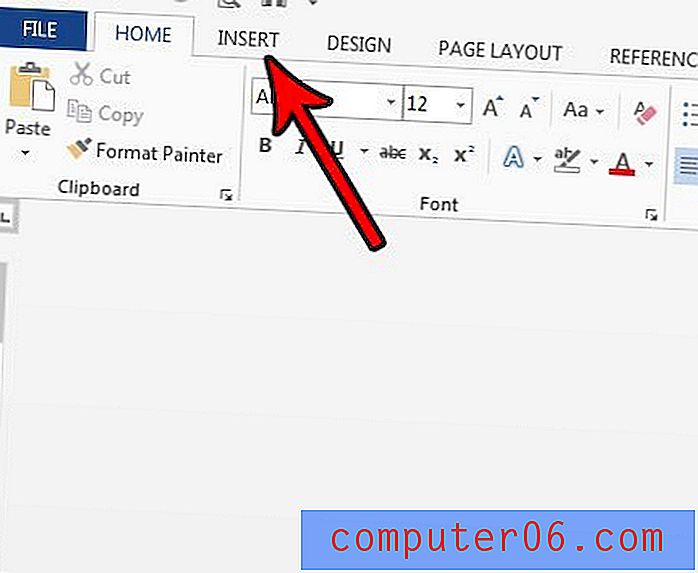
4 단계 : 리본의 텍스트 섹션에서 개체 버튼을 클릭 한 다음 파일 에서 텍스트 옵션을 선택하십시오. 텍스트 파일이 아닌 파일을 삽입하려는 경우 객체 옵션을 선택한 다음 삽입 할 파일 유형을 선택해야합니다.
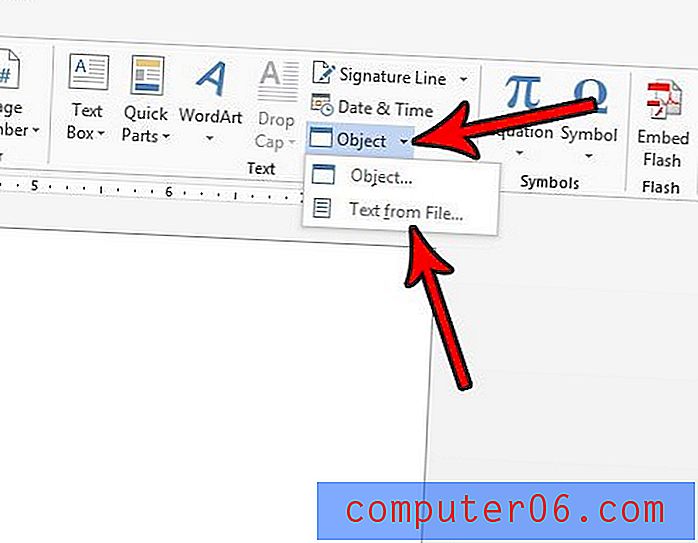
5 단계 : 파일 위치로 이동하여 파일을 선택한 다음 확인 버튼을 클릭합니다.
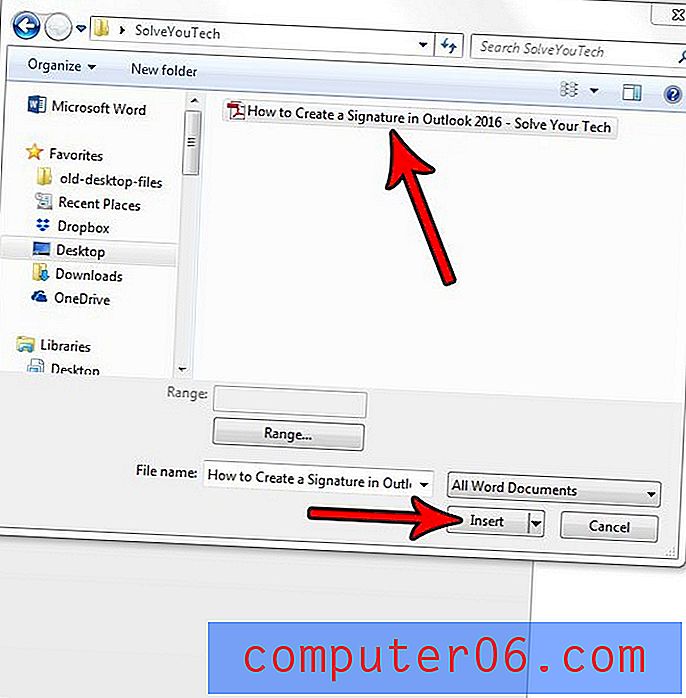
5b 단계 (조건부) : PDF를 삽입하는 경우 Word에서 PDF 파일을 변환 할 예정이며 시간이 걸릴 수 있음을 알리는 팝업 창이 아래에 표시됩니다. 확인 버튼을 클릭하여 확인 하십시오.
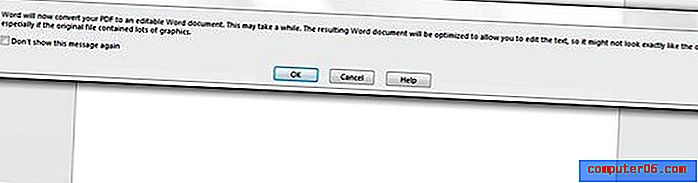
뉴스 레터 나 전단지와 같은 것을 만들고 있습니까? 사용할 수있는 것보다 큰 텍스트가 필요하십니까? 문서에 실제로 큰 텍스트를 추가 할 수 있도록 Word 2013에서 72pt보다 큰 글꼴 크기를 사용하는 방법을 알아보십시오.



